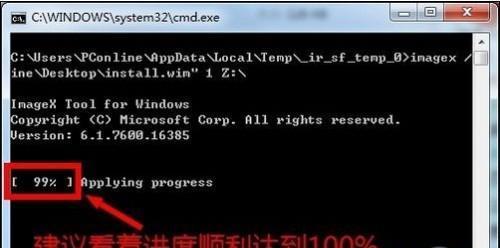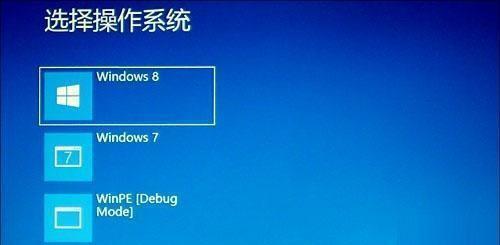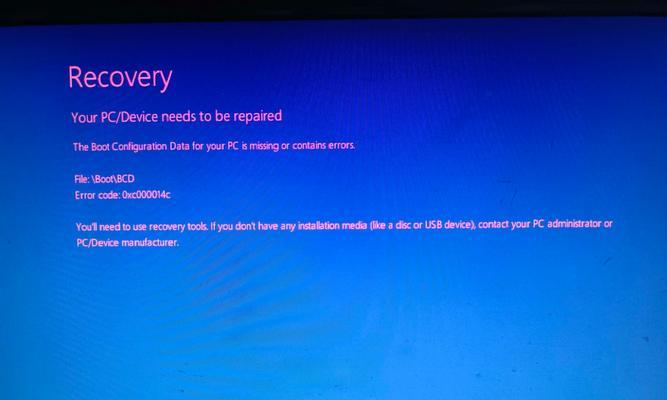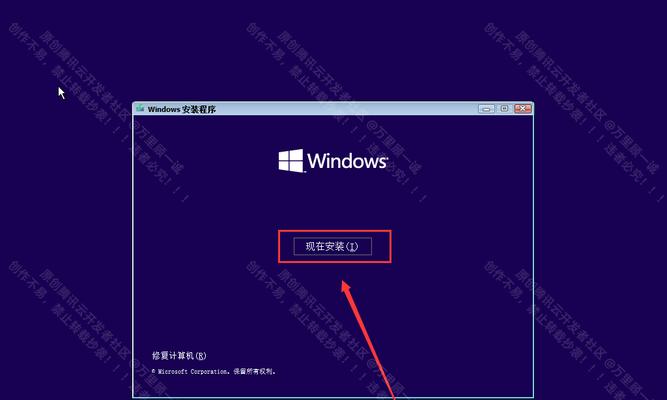随着Windows8操作系统的发布,越来越多的人开始尝试在自己的电脑上安装这款全新的系统。本篇文章将以联想电脑为例,详细介绍如何快速并成功地在联想电脑上安装Windows8系统。通过本文的指导,相信大家能够顺利进行装机,并享受到Windows8带来的全新体验。
一、备份重要数据:保证数据安全关键步骤
在进行系统安装之前,我们需要首先备份自己的重要数据,以免在安装过程中丢失。将重要文件、照片、音乐等数据复制到U盘或外部硬盘上,并确保备份的数据完整性。
二、准备安装介质:确保操作正常关键要点
在开始安装之前,我们需要准备好Windows8的安装介质。可以通过官方渠道下载Windows8镜像文件,并制作成可启动的U盘或DVD。确保安装介质的可用性和兼容性。
三、重启电脑并进入BIOS设置:调整启动顺序关键步骤
将准备好的安装介质插想电脑,并重启电脑。在联想启动画面出现时,按下相应的按键进入BIOS设置界面。调整启动顺序,将U盘或DVD设为第一启动项。
四、进入Windows8安装界面:选择语言和其他选项
重启电脑后,进入Windows8安装界面。选择自己需要的语言、时间和货币格式等选项,并点击“下一步”继续安装。
五、输入产品密钥:激活Windows8系统关键要点
在安装界面中,输入你的Windows8产品密钥。确保密钥正确并且有效,以保证系统的正常激活和使用。
六、接受许可协议:了解并同意相关条款
在安装过程中,我们需要接受Windows8的许可协议。仔细阅读协议内容,并选择“接受”以继续安装。
七、选择安装类型:新安装或升级现有系统
根据自己的需要,选择“新安装”或“升级”。若你希望全新安装Windows8系统,则选择新安装;若你希望升级现有系统,则选择升级。
八、选择安装位置:指定系统安装的硬盘分区
在选择安装位置时,我们需要指定系统将要安装到哪个硬盘分区。可以根据自己的需要进行分区操作,并选择相应的分区进行安装。
九、系统安装过程:耐心等待完成
点击“下一步”后,系统将开始进行安装。此时需要耐心等待,直至安装过程完成。期间可能会出现多次重启,请勿中断电源。
十、个性化设置:选择颜色、电脑名称等选项
在系统安装完成后,我们需要进行个性化设置。根据自己的喜好,选择合适的颜色、电脑名称等选项,并点击“下一步”进行配置。
十一、登录Microsoft账户:享受个性化服务
若你拥有Microsoft账户,可以在此时登录账户并享受个性化服务。若没有账户,可以选择“跳过此步骤”继续使用系统。
十二、安装驱动程序:确保硬件正常运行
在系统安装完成后,我们需要安装联想电脑的驱动程序,以确保硬件正常运行。可以通过联想官方网站下载最新的驱动程序,并按照提示进行安装。
十三、更新系统和应用程序:保持系统最新
安装驱动程序后,我们还需要更新Windows8系统和其他应用程序。通过WindowsUpdate功能和应用商店,下载并安装最新的系统补丁和应用程序更新。
十四、安装常用软件:个性化配置你的电脑
根据自己的需求,安装一些常用软件,如浏览器、办公软件、媒体播放器等,来个性化配置自己的电脑,并满足自己的工作和娱乐需求。
十五、轻松掌握联想Win8装机技巧
通过本文的详细指导,相信大家已经能够轻松地掌握在联想电脑上安装Windows8系统的技巧和要点。记住备份重要数据、准备安装介质、调整启动顺序等关键步骤,你将能够顺利完成整个装机过程,并享受到Windows8带来的全新体验。祝你成功!